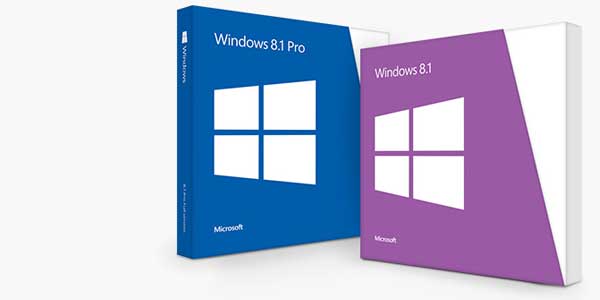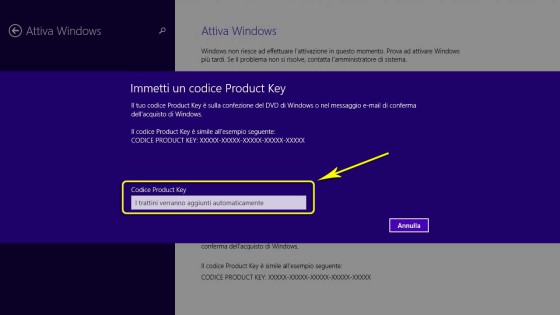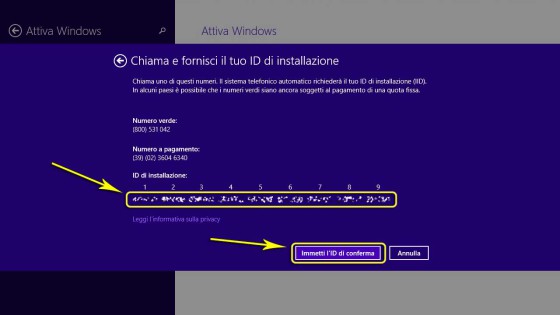Da poco è uscito Windows 8.1, una release importante per tutti i possessori di Windows 8 in quanto potranno aggiornare gratuitamente il proprio sistema, ma i possessori della licenza “Windows 8 Pro Upgrade”, la licenza venduta a €29,99 per intenderci, hanno avuto una brutta sorpresa, devono aggiornare dallo Store di Microsoft come se fosse l’aggiornamento di un app.
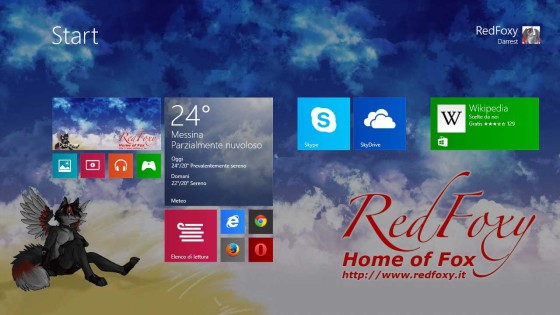
Sembra quasi che Microsoft cerchi ogni modo per far diminuire il gradimento da parte degli utenti, non ha senso limitare i modi per aggiornare Windows 8 Pro solo ed esclusivamente al download dallo store, i problemi sono molteplici, per prima cosa il tempo, in Italia non abbiamo ADSL velocissime, ben che ci vada ci stiamo un oretta a scaricare i circa 3Gb, operazione che dovremo ripetere per ogni computer che vogliamo aggiornare, inoltre gli aggiornamenti di sistema, da una versione a quella successiva, di Microsoft non sempre vanno a buon fine e spesso ci si trova a dover installare nuovamente tutto, e in questo caso significherebbe “Installare Windows XP/7” (almeno la prima fase), quindi “Installare Windows 8, attivare la chiave del sistema e quindi fare gli aggiornamenti di Windows Update” e in fine “Scaricare l’aggiornamento di Windows 8.1”, sperando che questa volta l’installazione vada a buon fine.
Decisamente un operazione lunga, laboriosa e impraticabile!
Possiamo scaricare in modo legale le immagini ISO di Windows 8.1 Retail o RTM, sia dal sito internet di Microsoft che dal MSDN, ma la Microsoft ha pensato bene di bloccare la possibilità di installare e attivare Windows installato tramite queste ISO con una chiave Windows 8 Upgrade, e se state leggendo questo articolo, siete alla ricerca di una soluzione a questo problema.
Per poter scaricare le ISO e quindi installare Windows 8.1 vi invito a leggere questo mio articolo, mentre per attivare Windows 8.1 Retail o RTM con la vostra licenza originale di aggiornamento a Windows 8, dovete seguire pochi semplici passi.
Per prima cosa dovete scollegarvi da internet, per farlo potete staccare il cavo di rete o disattivare la scheda WiFi, se no da Windows andate nelle impostazioni di rete e disabilitate la scheda di rete che state utilizzando per collegarvi, come mostrato nel seguente video
[youtube=http://www.youtube.com/watch?v=nhiV2B1FLwI?w=570&h=321]
Ora che siete scollegati da internet, siamo pronti ad attivare la nostra copia di Windows, per farlo dovete semplicemente digitare “attiva windows” nella schermata principale
Oppure potete cliccare con il tasto destro sull’icona che rappresenta il vostro Computer, quindi selezionate la voce Proprietà e nella nuova finestra, cliccate su Attiva Windows in basso a destra.
Entrati nella sezione per attivare Windows, vi troverete nella seguente schermata, cliccate sul pulsante “Immetti il codice“
Ora possiamo immettere la nostra chiave originale di attivazione di Windows 8, non preoccupatevi se vi viene mostrato un errore riguardante la chiave, premete il pulsante OK in basso a destra per chiudere la schermata, e noterete che qualcosa è cambiato.
Premete il pulsante Attiva tramite telefono, non preoccupatevi, Microsoft non raccoglie i vostri dati, selezionate Italia e quindi premete il tasto Avanti in basso a destra.
Il numero da chiamare è 800531042, vi consiglio di usare un telefono con viva voce, la procedura da seguire è molto semplice anche se discretamente lunga, alla risposta del centralino premete il tasto 1, sentite tutta la spiegazione quindi inserite il codice che vi viene mostrato da Windows, una volta inseriti tutti i numeri e dopo che il sistema telefonico vi ha confermato che l’id è valido, cliccate su pulsante Immetti l’ID di conferma e inserite i numeri che vi vengon dettati, per farvi ripetere il blocco attuale di numeri premete il tasto *, per passare al blocco successivo premete #, eseguita la procedura premete sul tasto OK in basso a destra e avrete attivato Windows 8.1 correttamente!
Nota: Questa procedura di attivazione vale anche per Windows XP, Windows Vista e Windows 7